Cara Mencari Kunci Produk Windows 11

- 2115
- 436
- Ronnie Hermann
Sekiranya anda mencari kunci produk Windows 11 anda, walaupun hanya untuk menyimpannya di tempat yang selamat, anda mungkin mendapati bahawa tidak ada tempat yang jelas untuk mencarinya. Sekiranya sudah seketika kerana anda telah menaik taraf versi Windows anda, anda mungkin tidak menyedari bagaimana kunci produk telah berubah. Berita baiknya ialah mencari kunci produk Windows 11 anda cepat dan mudah.
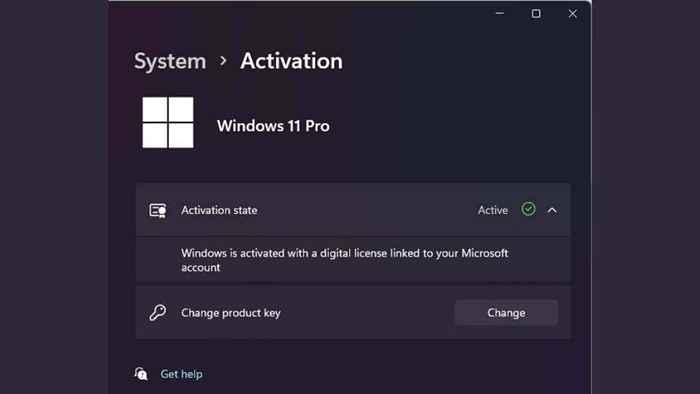
Oleh itu, teruskan pemasangan dan bimbang tentang kunci jika pengaktifan automatik tidak berfungsi. Walaupun begitu, menghubungkan akaun Microsoft anda ke pemasangan tempatan Windows 11 harus mengaktifkannya jika anda melakukannya pada masa lalu. Walaupun ia adalah untuk sistem operasi yang lebih lama seperti Windows 10, anda tidak memerlukan kunci dalam kedua -dua kes, jadi cubalah mereka terlebih dahulu.
Kunci produk lama anda masih dikira
Jika anda menaik taraf dari Windows 10, tetapi anda telah memilih untuk melakukan pemasangan semula yang bersih dan bukannya peningkatan dalam talian, anda masih boleh menggunakan kunci produk yang datang dengan salinan Windows 10 anda. Sekiranya anda dinaik taraf ke Windows 10 dari Windows 7 atau 8.1, anda boleh cuba menggunakan kunci tersebut. Walaupun Windows 11 tidak dapat melakukan peningkatan sebaris dari apa -apa yang lebih tua daripada Windows 10, anda boleh menggunakan kunci apa sahaja yang anda mahu dari produk yang layak.

Gunakan arahan arahan
Ini mungkin cara paling mudah untuk mencari kunci produk anda di Windows 11.
- Buka menu Mula dan taipkan Arahan prompt.
- Klik kanan pada Entri arahan arahan dan pilih Jalankan sebagai pentadbir
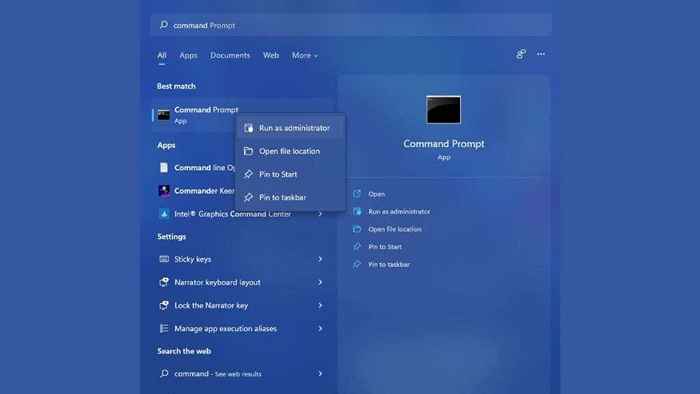
- Jenis softwarelicensingservice jalur wmic GET OA3XORIGINALPRODUCTKEY dan tekan Masukkan.
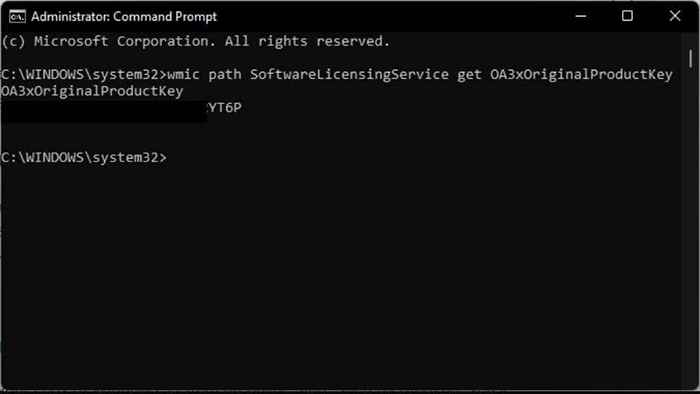
Anda harus melihat hasil seperti ini jika anda mempunyai kunci produk. Yang harus anda lakukan hanyalah menuliskannya dan menyimpannya di suatu tempat. Walaupun kaedah ini mudah, ia tidak banyak membantu jika anda tidak mempunyai salinan Windows 11 yang berjalan!
Cari peti mel anda untuk resit
Sekiranya anda membeli salinan digital anda dari Microsoft, anda harus mempunyai e -mel dari mereka yang mengandungi kunci produk anda. Cari peti mel kami untuk e -mel dari mereka atau untuk mesej yang mengandungi frasa "kunci produk," mudah -mudahan, ia akan berada di sana menunggu anda.
Periksa kedai dalam talian anda
Sekiranya anda membeli salinan Windows 11 dari kedai dalam talian seperti Amazon, anda akan mencari kunci produk anda dalam butiran akaun anda. Sama ada dalam sejarah pesanan anda atau kes platform seperti Amazon, di bahagian khas yang didedikasikan untuk produk berlesen digital.
Periksa PC anda untuk pelekat
Walaupun ia tidak biasa lagi, anda mungkin mendapati kunci produk anda ditulis pada pelekat yang dilampirkan ke bahagian luar komputer anda. Pelekat ini biasanya mempunyai hologram untuk menunjukkan bahawa mereka tulen.

Pada komputer riba, pelekat biasanya berada di bahagian bawah komputer. Di komputer desktop, biasanya di belakang menara. Sekiranya anda tidak menjumpainya di sana, mereka boleh berada di tempat lain. Meminta pengeluar komputer atau menyemak manual adalah satu pilihan jika tersembunyi di tempat yang pelik.
Periksa pembungkusan fizikal cakera
Pada masa penulisan, Microsoft tidak menjual versi kotak fizikal Windows 11. Lagipun, kebanyakan orang tidak mempunyai pemacu optik, dan cukup mudah untuk memuat turun Windows 11 Media terus dari laman Microsoft. Walau bagaimanapun, jika kotak runcit berlaku, kunci anda harus berada di kad atau pelekat di dalam kotak itu.
Senario yang lebih mungkin ialah jika anda membeli desktop prebuilt atau komputer riba, kunci akan berada di dalam pek dokumentasi yang disertakan dengan komputer. Kemungkinan besar dengan mana -mana cakera yang menjadi sebahagian daripada perisian yang disertakan oleh komputer.
Tanya pentadbir sistem syarikat anda
Selain daripada kunci produk salinan runcit dan pengaktifan digital yang dikaitkan dengan perkakasan komputer anda atau akaun Microsoft, terdapat juga pelesenan jumlah untuk mengambil kira.

Pelesenan Volume adalah jenis lesen Windows yang dijual kepada syarikat besar yang perlu meletakkan tingkap pada beratus -ratus komputer. Sekiranya komputer anda memerlukan kunci untuk kepunyaan majikan kami, anda harus meminta bantuan pentadbir sistem. Mereka akan mempunyai akses kepada lesen kelantangan dan dapat memberikannya kepada anda.
Menggunakan Windows 11 tanpa kunci
Seperti yang telah kita nyatakan di atas, Microsoft mengubah sikapnya kepada pelesenan Windows dengan Windows 10. Daripada mengunci pengguna yang tidak diaktifkan dari sistem pengendalian, anda hanya mendapat peringatan dan batasan ringan mengenai berapa banyak anda dapat memperibadikan tingkap.
Anda masih akan mendapat kemas kini; Anda boleh membeli barangan dari kedai Microsoft dan menggunakan langganan berbayar seperti GamePass dan Microsoft 365. Oleh itu, jika anda kehilangan kunci anda dan tidak mempunyai cara lain untuk mengaktifkan Windows, anda boleh meluangkan masa sehingga anda bersedia membeli kunci baru.
Yang mengatakan, jika anda menjalankan salinan Windows 10 yang diaktifkan, anda berhak mendapat Windows 11 sebagai peningkatan percuma. Sekiranya anda tidak dapat diaktifkan oleh Windows 11 menggunakan kunci Windows sebelumnya, anda harus berhubung dengan sokongan Microsoft, yang sentiasa cepat untuk membersihkan isu -isu ini dalam pengalaman kami.
- « 3 cara mudah untuk mengaktifkan Windows 11
- 4 Cara Mudah untuk Menghapus Bloatware dari Windows 10/11 »

